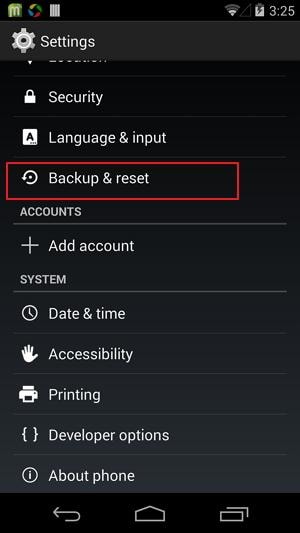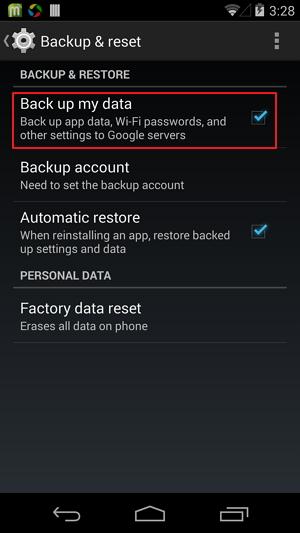गूगल नेक्सस 5 बैकअप करने के लिए 3 तरीके
तुम कभी बहुत ज्यादा डाल सकते हैं उनकी सुरक्षा के लिए व्यक्तिगत फ़ाइलों का बैकअप पर ज़ोर देना। यदि आप एक नेक्सस 5 है और उस पर कई महत्वपूर्ण और बहुमूल्य डाटा स्टोर, आप शायद एक बैकअप कार्य करने के लिए चाहते हैं। एक बार जब आप गलती से महत्वपूर्ण डेटा हटाएँ, अपने नेक्सस 5 प्रारूप, अपने नेक्सस 5 चुराया हो जाओ, या डेटा हानि करने के लिए नेतृत्व किसी भी अन्य स्थितियों है कि, आप आसानी से डेटा वापस बैकअप फ़ाइल के साथ प्राप्त कर सकते हैं।
तो कैसे आप किसी भी आगे उपयोग के लिए गूगल नेक्सस 5 बैकअप कर सकते हैं,? इस अनुच्छेद में, मैं तुम्हें दिखाने तीन आसान तरीके करने के लिए मदद से आप अपने गूगल नेक्सस 5 कंप्यूटर, किसी अन्य फोन या गूगल के लिए बैकअप खाता। इसे पढ़ें और एक कोशिश है एक विधि का चयन।
- विधि 1: बैकअप कंप्यूटर के लिए नेक्सस 5
- विधि 2: बैकअप नेक्सस 5 अन्य फ़ोन/टैब्लेट को
- विधि 3: बैकअप नेक्सस 5 Google खाते के लिए
विधि 1: बैकअप कंप्यूटर के लिए नेक्सस 5
जब तुम सिर्फ बैकअप संगीत, वीडियो और तस्वीरें गूगल नेक्सस 5 कंप्यूटर पर करना चाहते हैं, आप एक USB केबल पर कुछ भी नहीं की जरूरत है। तथापि, संपर्कों और पाठ संदेश, जैसे अन्य फ़ाइलें बैकअप करने के लिए आप एक तृतीय-पक्ष उपकरण से मदद से पूछना करने के लिए की जरूरत है। Wondershare MobileGo (Windows उपयोगकर्ता) के लिए क्या आप बैकअप apps, कैलेंडर, कॉल लॉग, संपर्कों, पाठ संदेश, संगीत, फ़ोटो, चलाएँ-सूची जानकारी और नेक्सस 5 से वीडियो कंप्यूटर करने के लिए जाने के लिए आप की जरूरत है।
नीचे कैसे पर कदम दर कदम गाइड करने के लिए बैकअप कंप्यूटर के लिए गूगल नेक्सस 5 है। Android के लिए Wondershare मोबाइल जाने का नि: शुल्क परीक्षण संस्करण डाउनलोड क्यों नहीं? यह मदद से आप मुफ्त के लिए 15 दिनों के लिए सभी सुविधाओं का अनुभव।
चरण 1। प्रोग्राम चलाएँ और नेक्सस 5 करने के लिए कंप्यूटर कनेक्ट
Wondershare MobileGo अपनी विण्डोज़ को कंप्यूटर पर चलाएँ। अपने नेक्सस 5 USB केबल या वाईफ़ाई के माध्यम से कंप्यूटर से कनेक्ट करें। वाईफ़ाई कनेक्शन बनाने के लिए, आप सुनिश्चित करें कि MobileGo app अपने नेक्सस 5 पर स्थापित किया गया है चाहिए। यदि नहीं, तो इसे स्थापित करें। एक बार कनेक्शन सफल होता है, इसकी फ़ाइलों के साथ अपने गठजोड़ 5 मुख्य विंडो में दिखाया जाएगा
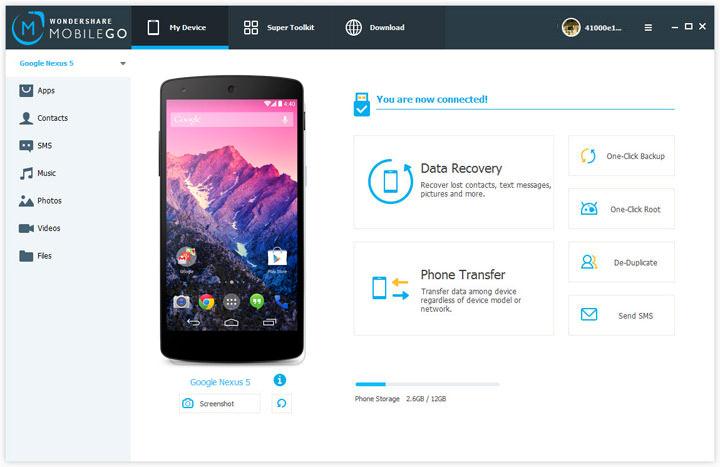
चरण 2. गूगल नेक्सस 5 बैकअप
प्राथमिक विंडो में, एक क्लिक करें बैकअपक्लिक करें। यह एक बैकअप विंडो, जिसमें सभी डेटा है कि समर्थन कर सकते हैं सूचीबद्ध हैं लाता है। डेटा आप की जरूरत नहीं है करने के लिए बैकअप और बैकअप लेंक्लिक करें को अनचेक करें। जब बैकअप प्रक्रिया सफल होता है, बैकअप फ़ाइल की जाँच करने के लिए फ़ोल्डर खोलें क्लिक करें या बैकअप विंडो को बंद करने के लिए ठीक क्लिक करें। यदि आप एक महान डेटा हानि पीड़ित होने के बाद अपने नेक्सस 5 पुनर्स्थापित करना चाहते हैं, तो कुछ दिन है, तुम बस सुपर टूलकिट क्लिक कर सकते हैं > पुनर्स्थापित करें। बैकअप फ़ाइल चुन और अपने नेक्सस 5 पुनर्स्थापित करें।
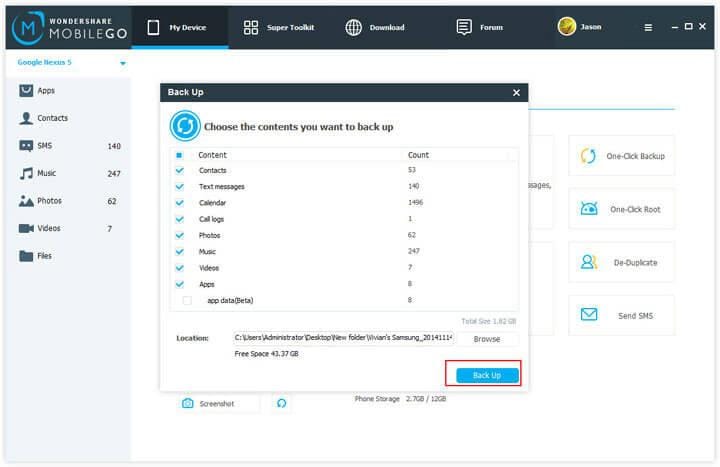
Wondershare MobileGo के साथ, आप भी चयनित फ़ाइलों का बैकअप के लिए कर रहे हैं। वाम साइडबार में, आप सभी फ़ाइलें वर्गीकृत कर रहे हैं देख सकते हैं। संपर्कोंकी तरह एक बैकअप बनाने के लिए इच्छित श्रेणी क्लिक करें। इसी खिड़की पर सही पैनल दिखाई देता है। अपने वांछित फ़ाइलें टिक और उन्हें कंप्यूटर से बैकअप।
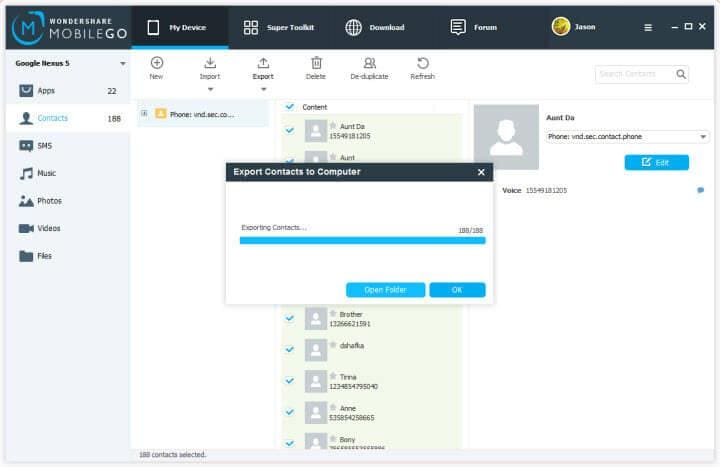
यदि आप बैकअप कुछ TXT, पीडीएफ, एक्सेल, वर्ड और अन्य दस्तावेजों के लिए चाहते हैं, आप फ़ाइल पर नेविगेट कर सकते हैं। सभी फ़ाइलें और फ़ोल्डर्स अपने एसडी कार्ड और फोन स्मृति कार्ड पर बचा लिया वहीं हैं।
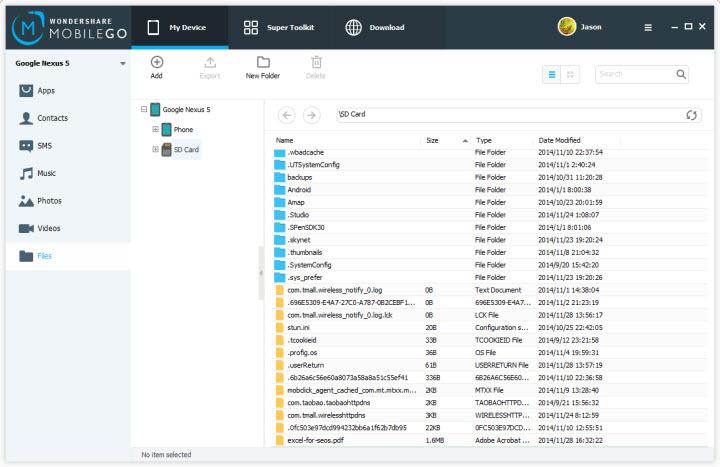
विधि 2: बैकअप नेक्सस 5 अन्य फ़ोन/टैब्लेट को
क्या होगा अगर तुम एक और फोन है और अपने नेक्सस 5 यह बैकअप करने के लिए चाहते हैं? यह बहुत आसान है। Wondereshare MobileTrans (विंडोज़) संपर्कों, संगीत, फ़ोटो, पाठ संदेश और उन्हें के बीच और अधिक आसानी से और सुरक्षित रूप से स्थानांतरित करने के लिए Android, iOS, WinPhone और सिम्बियन उपयोगकर्ताओं के लिए एक एक क्लिक करें कार्यक्रम है। भाग के नीचे आप एक Android उपकरण के लिए, iDevice, WinPhone नेक्सस 5 बैकअप करने के लिए कैसे बताता है और नोकिया (सिम्बियन) डिवाइस।
चरण 1। अपने नेक्सस 5 और अन्य फोन करने के लिए कंप्यूटर कनेक्ट करें
के साथ शुरू, कंप्यूटर पर Wondereshare MobileTrans लॉन्च। दोनों अपने नेक्सस 5 और अन्य Android, iOS या सिम्बियन डिवाइस को कंप्यूटर से कनेक्ट करने के लिए USB केबल का उपयोग करें। दोनों उपकरणों का पता तुरंत लगाया जाएगा और तब प्राथमिक विंडो में दिखाया गया। फिर दो फोन के बीच स्थानांतरित किया जा सकता फ़ाइलें ticked कर रहे हैं।
अभी भी एक छोटे क्या स्थानांतरित किया जा कर सकते हैं के बारे में उलझन में है? निम्न तालिका में देखो।
| स्थानांतरण | संपर्क | संगीत | तस्वीरें | एसएमएस | क्षुधा | वीडियो | कॉल लॉग | कैलेंडर |
| एक Android उपकरण के लिए आकाशगंगा 5 |
|
|
|
|
|
|
|
|
| एक iPhone के लिए आकाशगंगा 5 |
|
|
|
|
|
|
||
| आकाशगंगा 5 एक नोकिया सिम्बियन फोन करने के लिए |
|
|||||||
| आकाशगंगा 5 करने के लिए एक WinPhone |
|
|
|
Wondershare MobileTrans भी आप बैकअप संगीत, फ़ोटो, वीडियो और संपर्कों के लिए आकाशगंगा 5 से एक आइपॉड टच या iOS 9/8/5/6/7 चल iPad करने के लिए सक्षम बनाता है।
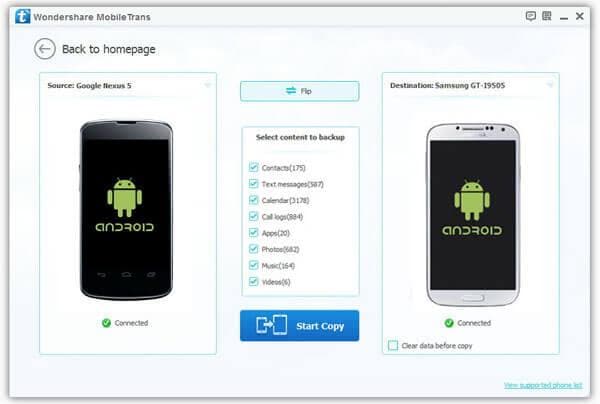
चरण 2. अन्य Android/iOS/सिम्बियन डिवाइस के लिए बैकअप नेक्सस 5
सुनिश्चित करें कि ticked फ़ाइलें जिन्हें आप बैकअप करने के लिए जा रहे हैं। तब, क्लिक करें प्रारंभ करें स्थानांतरण। फ़ाइल स्थानांतरण शुरू होता है। ख्याल रखना या तो डिवाइस की पूरी स्थानांतरण प्रक्रिया के दौरान नहीं डिस्कनेक्ट करने के लिए।
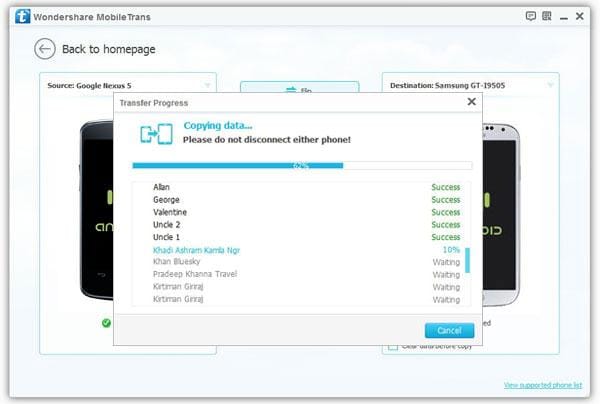
विधि 3: बैकअप नेक्सस 5 Google खाते के लिए
यदि आप एक Google खाता है और यह करने के लिए अपने नेक्सस 5 पर बैकअप डेटा करने के लिए पसंद करते हैं, यहाँ बंद करो। अपने नेक्सस 5 पर, सेटिंग्स क्लिक करें > बैकअप & रीसेट करें। फिर, अपने Google खाते और वापस मेरे डेटा ऊपर टिक में साइन इन करें। उसके बाद, आप वाईफ़ाई-पासवर्ड, अनुप्रयोग डेटा, बुकमार्क और अन्य सेटिंग्स क् लाउड में बैकअप कर सकते हैं।